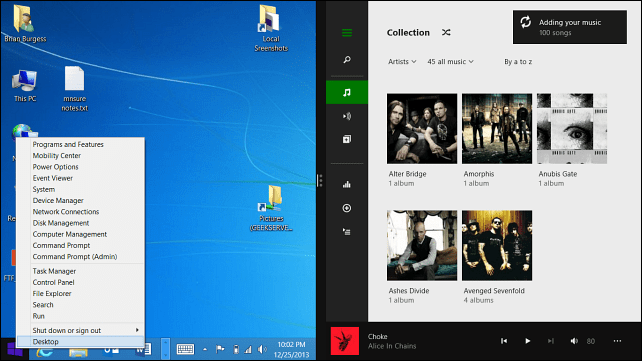Hur du lägger till din egen musiksamling till Xbox Music i Windows 8.1
Microsoft Windows 8.1 Xbox / / March 18, 2020
Xbox Music med Music Pass är ett fantastiskt sätt att synkronisera musik på olika enheter. Men du kanske vill lägga till din egen lokala samling. Här är hur.
Xbox Music har fått många uppdateringar under det senaste året eller så, och enligt min mening är det bättre än någonsin. Det är nu tillgängligt på webben via music.xbox.com såväl som Microsoft-plattformar - Windows Phone- och Xbox-konsoler. Det finns också på de andra två stora plattformarna Android och iOS. Och med Xbox Music Pass synkroniseras alla dina spellistor med alla dessa enheter.
Men vad sägs om att lägga till din egen lokala samling? Jag visade dig hur du gör det i de tidiga iterationerna av Xbox Music i Windows 8, men processen är annorlunda och mer strömlinjeformad i Windows 8.1. Medan strömningen och synkroniseringen av spellistor är fantastisk, är det troligt att du också har en enorm MP3-samling att lägga till. Här är en titt på att bygga din samling från lokala musikfiler.
Lägg till din musiksamling i Xbox Music
Starta Xbox Music-appen och sätt sedan upp Charms-fältet. Gå till Inställningar> Inställningar.
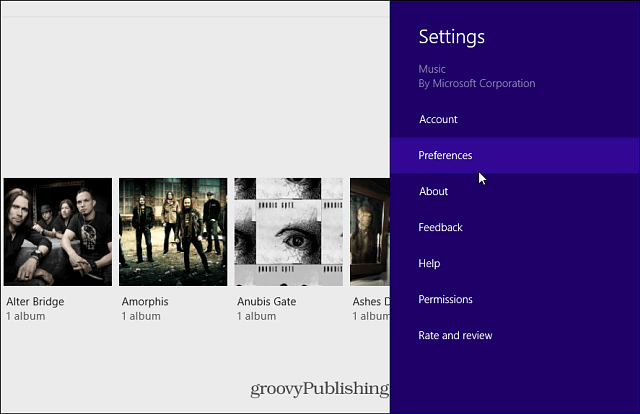
Nu överst på listan klickar du på Välj var vi letar efter musik på datorn länk.
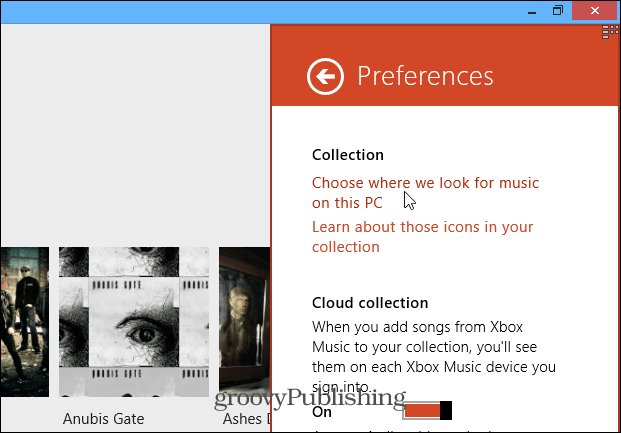
Därefter ser du följande popup-skärm. Som standard ser du ett par platser på din lokala C: enhet. Till exempel här visar det mitt musikbibliotek och musikmapp. Klicka på Lägg till (+) -knappen.
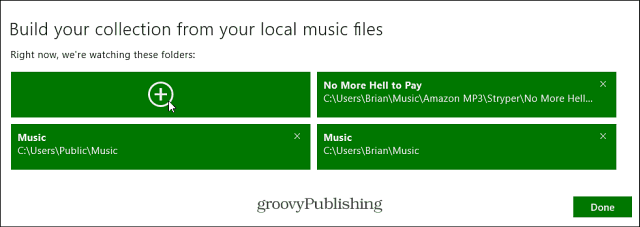
Nu behöver du bara bläddra igenom dina andra musikplatser och lägga till de mappar du vill ha Xbox Music att övervaka för musik. Du kan välja från din lokala dator, bibliotek, SkyDrive, ett nätverksplatser.
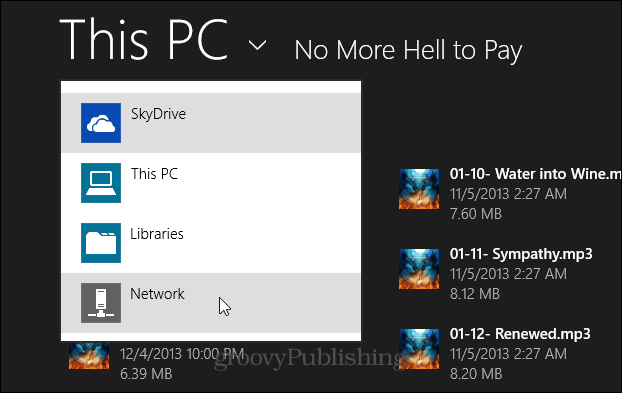
Till exempel lägger jag till en extern enhet som har de flesta av mina MP3-filer säkerhetskopierat.
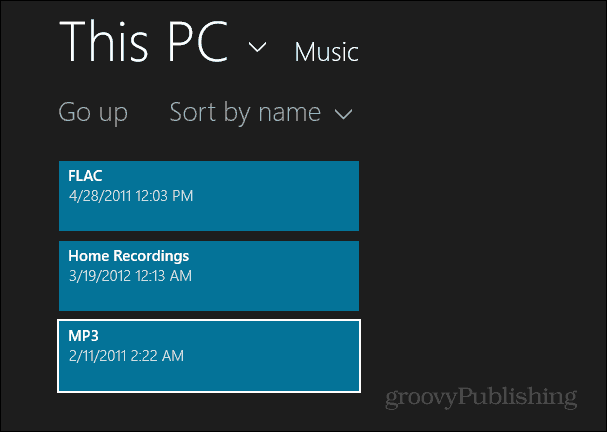
Om du också får musik från andra tjänster som iTunes eller Amazon-musik, kan du helt enkelt välja dessa mappar också.

Eller om du bara ville ha några mappar kan du gå in och välja de du vill ha.
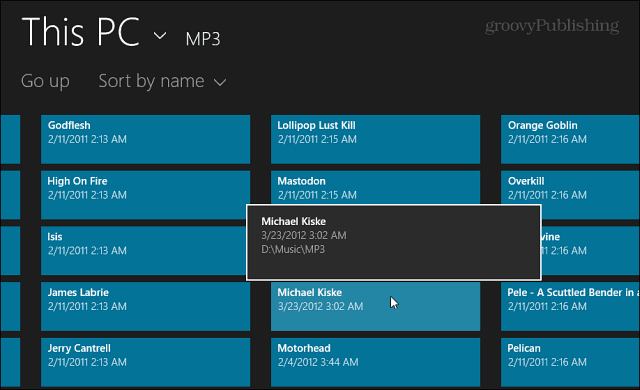
När det har lagts till ser du den nya platsen. Till exempel kan jag nu se min externa enhet, iTunes och Amazon.
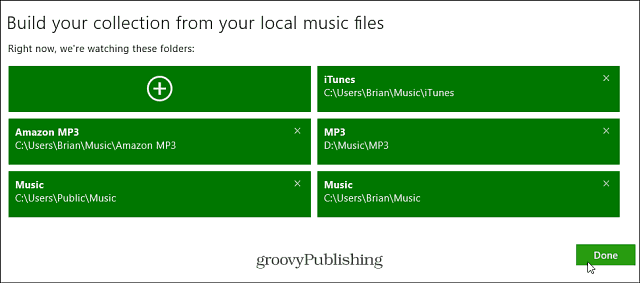
När jag går igenom min samling kommer allt som finns på den nya platsen att dyka upp och jag kan njuta av låtarna. Om du har mycket musik i den andra källan du lägger till, var bara tålamod medan den fyller.
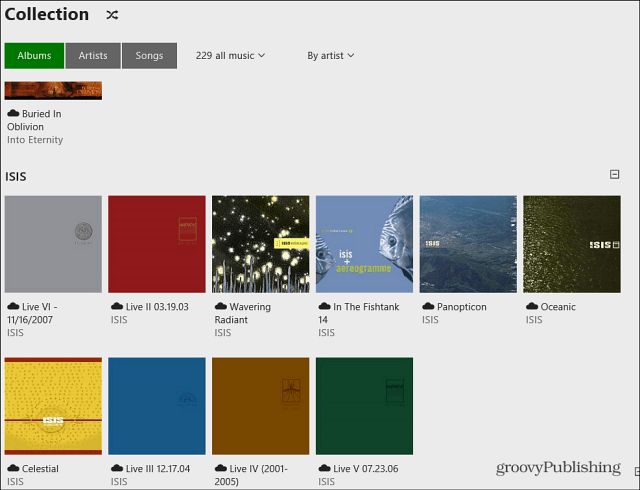
Om du behöver ta bort en musikmapp klickar du bara på “X” i det övre högra hörnet av plattan. Klicka på ta bort mapp och bekräfta den.
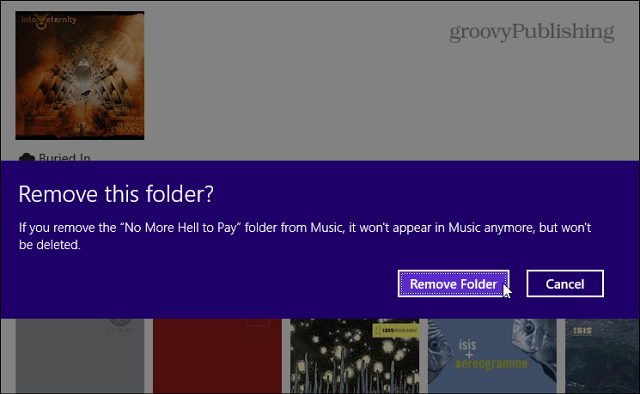
Bonustips: Kör Xbox Music från skrivbordet
Om du använder Xbox Music med ett traditionellt skrivbord eller en bärbar dator, kommer du definitivt att investera 4,99 dollar på ModernMix från Stardock. Det ger dig tillgång till appen - och alla andra moderna appar - direkt från ditt skrivbord. När jag installerar ett nytt Windows 8.1-system är det en av de första sakerna jag installerar. Det gör det mycket lättare att använda de moderna apparna, särskilt Xbox Music!
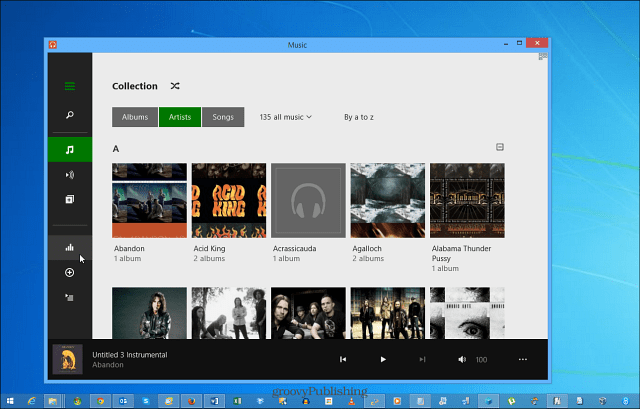
Förhoppningsvis ser vi en uppdatering från Microsoft som tillåter samma typ av funktionalitet, men fram till dess, betala fem dollar är väl värt det för bekvämligheten. Om du inte bryr dig att spendera pengar kan du alltid använda Microsofts snapfunktion och visa skrivbordet bredvid moderna appar sida vid sida.